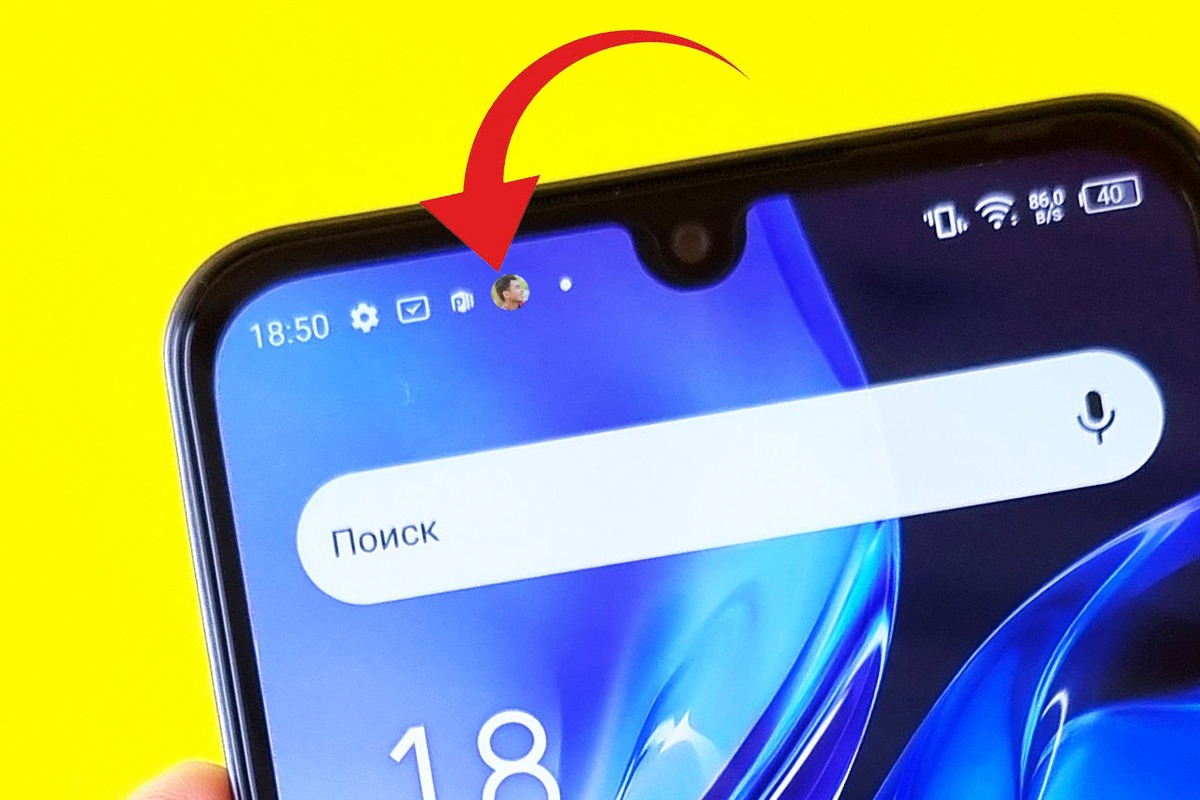WhatsApp es capaz de alertarte sobre cualquier novedad por medio de las notificaciones, es por ello que resulta importante activarlas, mayormente cuando se quiere estar al tanto de alguna persona en particular. Debido a esto, en dispositivos con sistema Android es posible realizar una serie de ajustes para que se muestre la imágen de ese contacto en lugar del ícono de los avisos de la app de Meta.
Esto último se ha añadido con la finalidad de darle mayor importancia al emisor del mensaje, ya que si el usuario sabe con anticipación que esa persona en especial les ha enviado un texto, es más probable que respondan de inmediato.
Ante esto, el “modo prioridad” de WhatsApp resulta más útil en el caso de destacar contactos, sobre todo, si se trata de miembros con lo que se tiene mayor confianza. Por ello, en DEPOR te explicamos cómo llevar a cabo este truco, asimismo, recuerda que para aplicarlo deberás tener como mínimo Android 11.
Cómo mostrar la foto de un contacto en las notificaciones de WhatsApp
Sigue a detalle estos pasos para que te aparezca la foto del contacto en las alertas de WhatsApp.
- Lo que primero debes hacer es esperar a que te llegue el mensaje de esa persona.
- Tras esto, desliza hacia abajo esta notificación para ver el mensaje.
- Una vez hecho esto, mantén pulsado el texto.
- Luego de algunos segundos, se abrirá un pequeño menú.
- Aquí te aparecerán tres opciones: “Prioridad”, “Importante” y “Otro”.
- Por defecto, la casilla estará marcada en “Importante”.
- Sin embargo, deberás selecciona en “Prioridad”.
- A partir de aquí, cada vez que esa persona te envíe un mensaje te aparecerá su foto de perfil en lugar del ícono de WhatsApp.
- Cabe resaltar que si deseas de darle prioridad a este contacto, puedes cambiarlo siguiendo los pasos anteriores, pero esta vez dejar la alternativa en “Importante”.
Cómo restaurar el historial de chats en WhatsApp sin perder ninguno
Si restauraste la copia de seguridad en WhatsApp, pero no te aparecen tus últimas conversaciones, sigue estos pasos para prevenir este inconveniente.
- Primero, entra a la aplicación WhatsApp.
- Luego, toca en los tres puntos verticales, ubicados en la esquina superior derecha.
- Tras esto, pulsa en la opción “Ajustes”, seguido de “Chats”.
- Desliza la pantalla hacia abajo y toca en “Copia se seguridad”.
- Ahora, selecciona en “Guardar en Google Drive”.
- Esto último dependerá del lugar donde elegiste que se almacenen tus chats.
- En seguida, te aparecerán varias opciones, escoge “Diariamente”.
- Recuerda que esta elección te servirá para que puedas tener a detalle las últimas conversaciones que tuviste con tus contactos.
- Si seleccionas “Mensualmente” u otra alternativa más lejana, el rango de tiempo para recuperar tus chats será mayor, por lo que es posible que tus conversaciones más recientes no estén completas, sino que aparecerán hasta la última copia de seguridad; es decir, del mes anterior.
¿Te gustó esta nueva información sobre WhatsApp? ¿Aprendiste un truco útil? Esta aplicación está llena de ‘secretos’, códigos, atajos y novedosas herramientas que puedes seguir probando y solo necesitarás entrar al siguiente enlace para más notas de WhatsApp en Depor, y listo. ¿Qué esperas?